xshell如何链接linux服务器
1、从百度搜索Xshell下载。
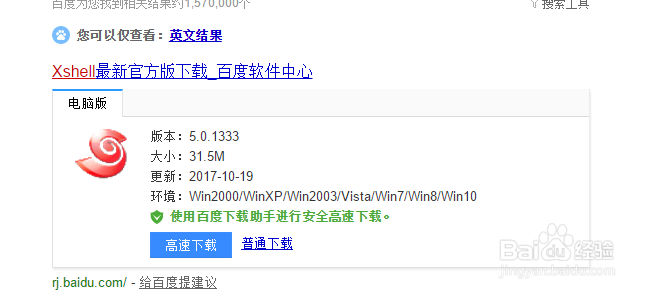
2、安装时候根据提示安装就可以,选择Free 非商业用途。
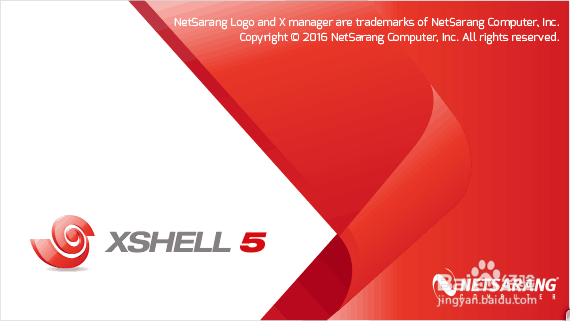
3、打开Xshell,打开时候会弹出新建链接的窗口。
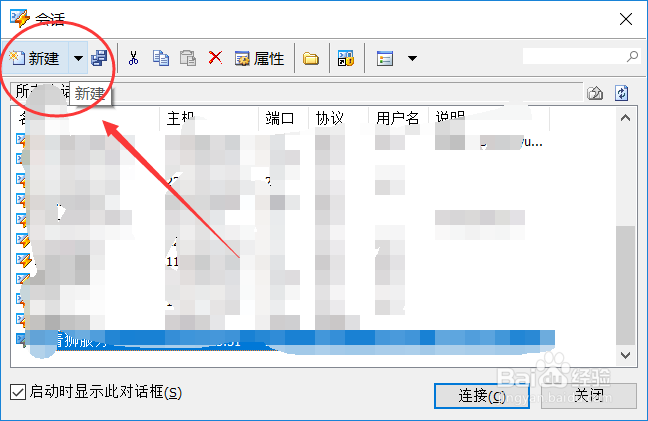
4、点击新建,打开新建链接窗口,或者直接在xshell界面按下alt+N新建。
alt+O是打开链接列表窗口。
名称:随便输入
主机:就是你要链接的服务器地址。例如:192.168.100.100
端口:默认一般都是22
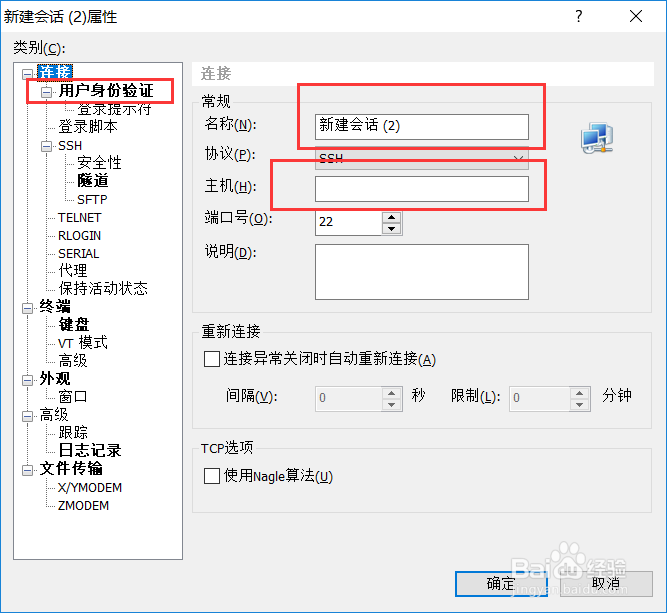
5、点击【用户身份验证】
在这里输入你的用户名和密码。
然后点击【确定】按钮开始链接。
或者从第4步直接点击【确定】就会弹出提示输入用户名,然后输入密码。
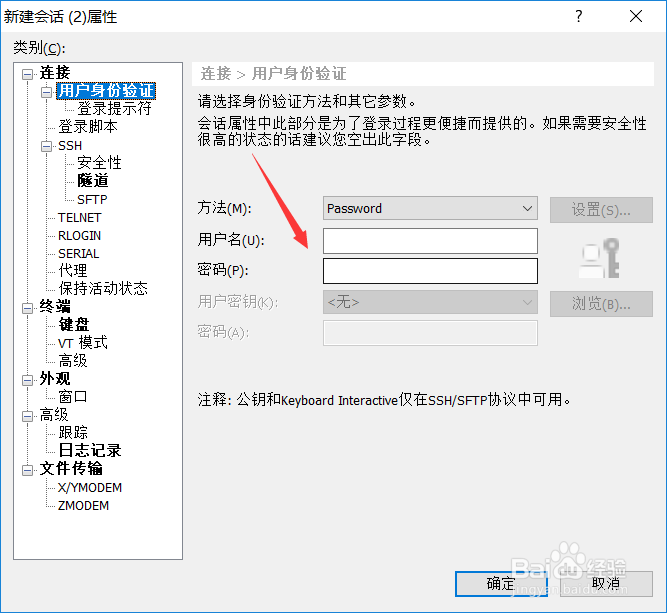
6、也可以直接从xshell界面直接ssh链接服务器。
格式就是: ssh 用户@服务器地址
回车弹出输入密码框,输入密码确定,即可连接。
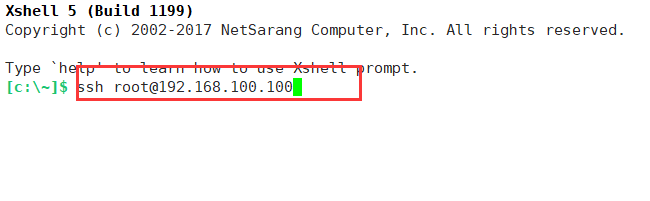
声明:本网站引用、摘录或转载内容仅供网站访问者交流或参考,不代表本站立场,如存在版权或非法内容,请联系站长删除,联系邮箱:site.kefu@qq.com。
阅读量:38
阅读量:155
阅读量:31
阅读量:107
阅读量:189